- Asset Storeは聞いたことあるけどイマイチわからない
ということを解決します。
結論としてAsset Storeとは「無料・有料でUnityの素材を手に入れられるデパート」です。
Asset Storeの使い方だけが知りたい方はまで飛んでください。
Asset Store(アセットストア)とは無料・有料でUnityの素材を手に入れられるデパート

Asset Storeで下記のような素材を手に入れることができます。
ゲーム開発で使える素材をたくさん取得できますね。
有料なのも無料なのにもあり、支払いはクレジットカードかPayPalとなっています。
| 3Dモデル | 動物やロボットのオブジェクト |
| アニメーション | 動き |
| エディタ拡張 | Unityエディタ内で動くスクリプトで、処理を自動化 |
| オーディオ | 音。クリアした際にでる音とか。 |
| 完成プロジェクト | 完成されたプロジェクト |
| サービス | 課金システムや広告 |
| シェーダー | 3Dオブジェクトをうつすもの |
| スクリプト | コード |
| パーティクルシステム | 気象・炎・魔法・水 |
| テクスチャ&マテリアル | もの表面に使う |
| Unity提供アセット | Unityが提供してくれる素材 |
Asset Storeにある素材はすべてUnityが提供してない
Asset Storeで誰でも素材を販売することができます。一定のクオリティを保っていないとダメですがね。
「Unity提供アセット」というのは、Unityが出してくれる素材となります。
Asset Storeのルール(商用利用関連)
これを知っておかないとアウトですね。
- 一度購入したものは期限なく何度でも使える
- 組み込んだアセットが取り出せない形であれば個人・法人・商用・非商用OK
- ロイヤリティ不要
- サービス系SDKの改変はダメ
- ↑が原則
- 購入する際に商用利用NGなどの追加ライセンスの記載がある場合は、それに従う
基本的にAsset Storeからダウンロードした素材を使って、ゲームを公開しても良い。でも、追加の記載がある場合はそれに従ってね。
ことらしいです。あくまでも個人の見解ということにしてください。
Unityの日本チームの見解>>アセットストアが選ばれる5つの特徴
サービスSDKとは、【アドオン>>サービス>>解析・決済】カテゴリーにあるアセットのことです。詳しくはAsset Storeの『サービス系SDKの改変不可』のサービス系SDKってなんぞやをみてください。
Asset Storeの使い方
流れ
- Asset Storeにいく
- ダウンロードしたいものを選ぶ
- ライセンスの確認
- インポートする
- 衛星を設置する
インポート後は素材によって違います。今回は3Dオブジェクトの【Magellan】という衛星を例にします。
Asset Storeにいく
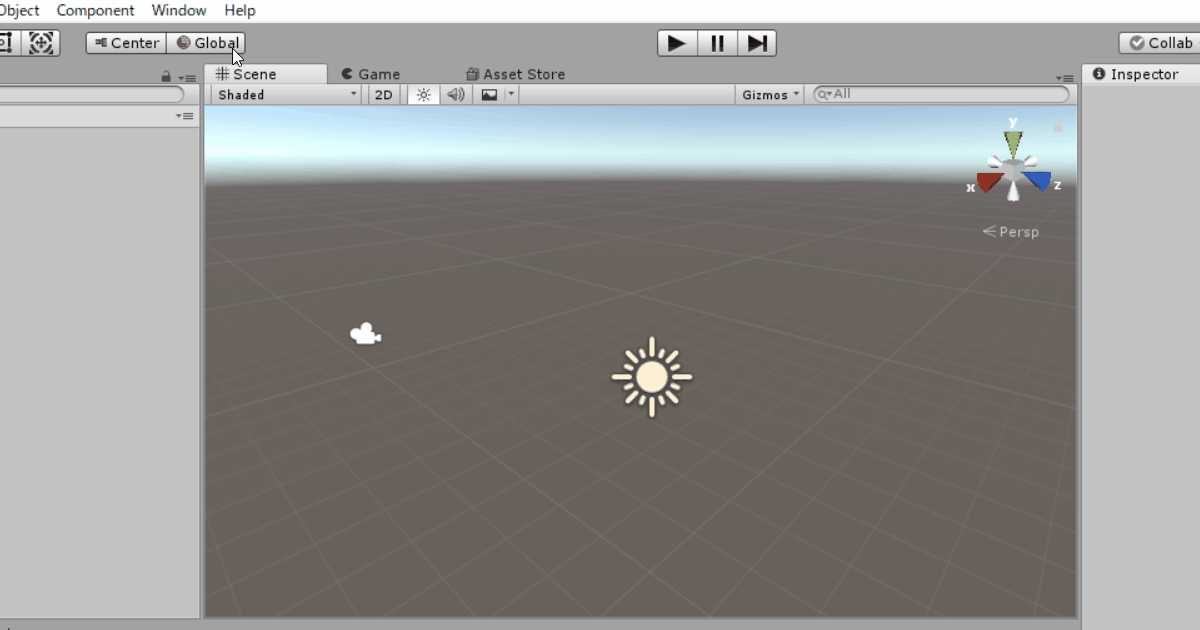
●Asset Storeを開く
【Window】→【Asset Store】→【Maximize】
か
【CTRL + 9】
ダウンロードしたいものを選ぶ(今回はMagellan)
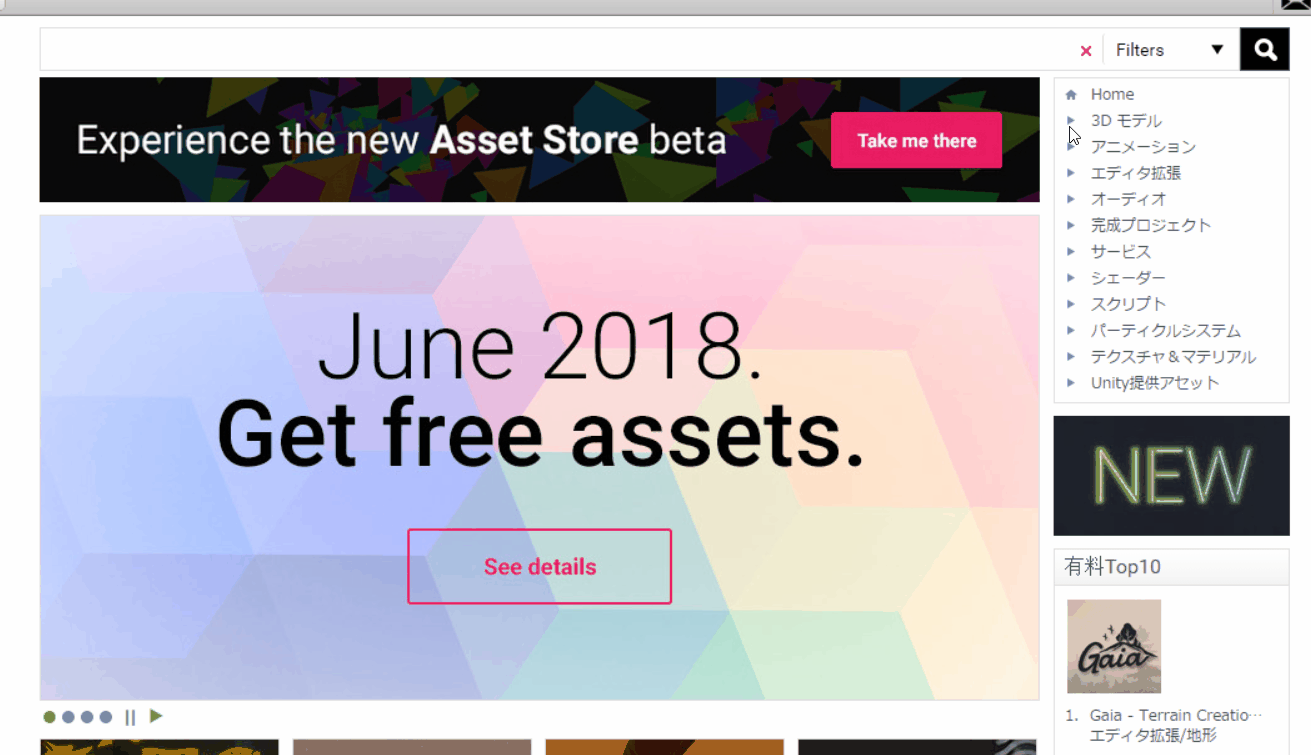
●ダウンロードしたいものを選ぶ(Magellan)
【3Dモデル】→【乗物】→【宇宙船】→【無料のみ】→【Magellan】
無料のみを押すことで無料のアセットのみが表示されます。
見つからなかったら検索欄に【Magellan】と入れてください
【Magellan】が見つからない場合は検索欄に【Magellan】と入れてください。表示されます。
ライセンスの確認
これを利用するにはなにか条件が必要なのか?ということを確認します。
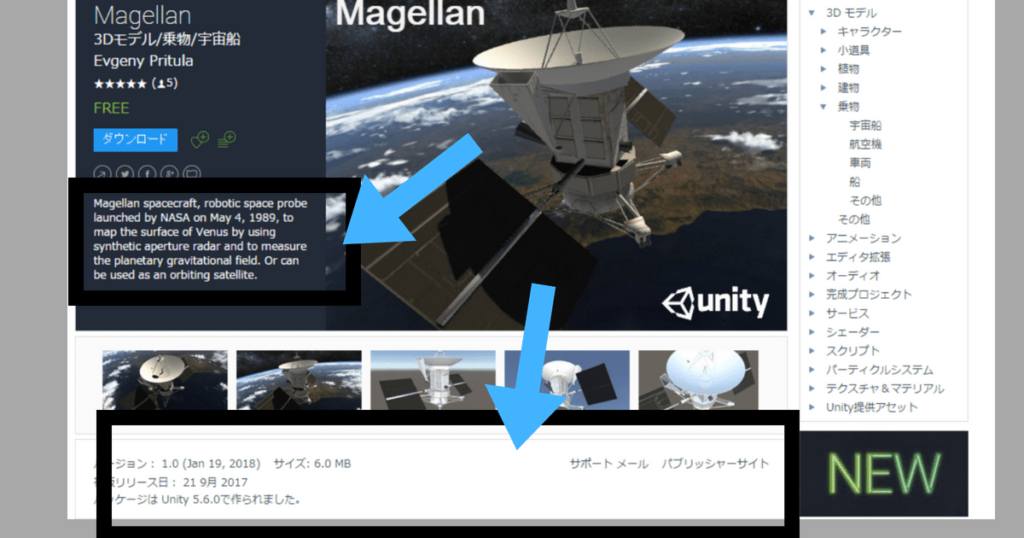
矢印の部分を確認してください。
左の矢印の説明書いてあるところに、「商用利用ダメ」など書いてある場合がございます。ご確認ください。英語が苦手な方はブラウザのAsset Storeから説明をコピーして、グーグル翻訳にかけてください。
下の矢印のところに、【ライセンス同意書を読む】という項目がある場合がございます。ある場合は、それに従ってください。
このアセットは商用利用可能ですね。
インポートする
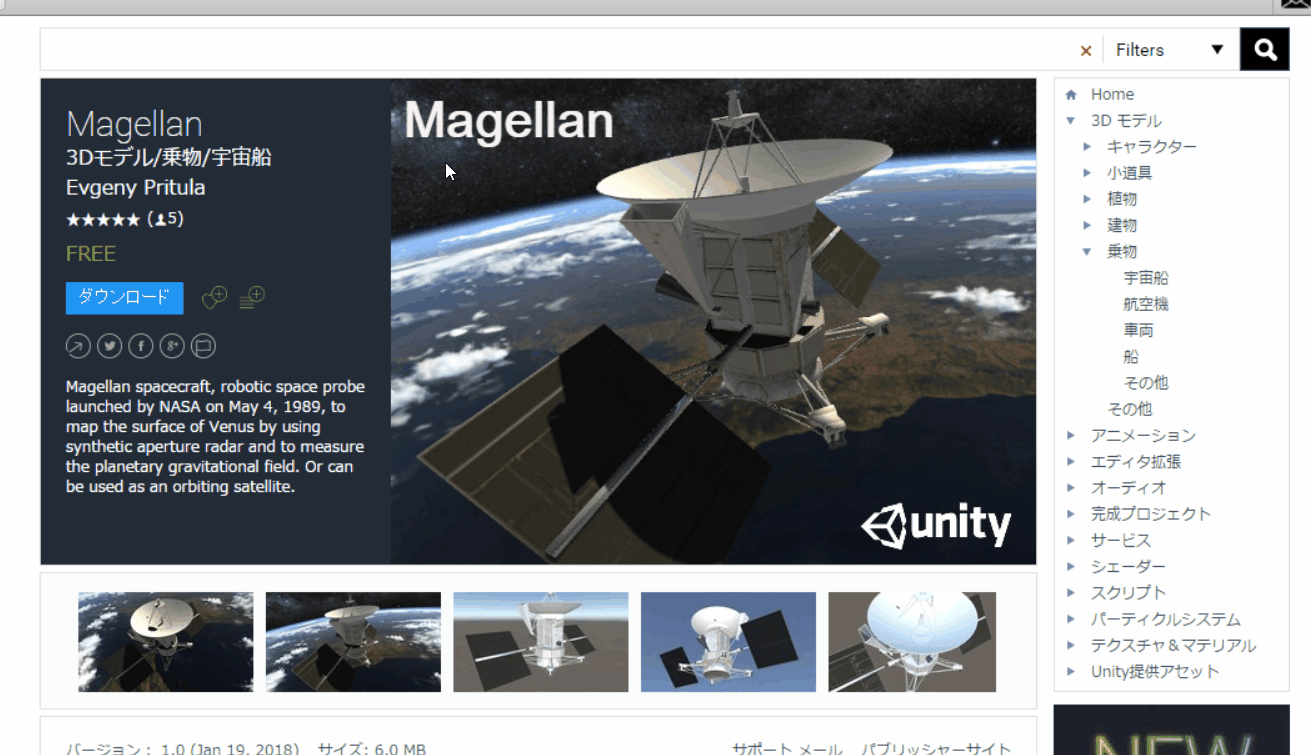
●インポートする方法
【ダウンロード】→【インポート】
【インポート】完了後、Unity開発画面に戻ってください。【Maximize】を押すと、もとの画面に戻ります。
衛星を設置してみる
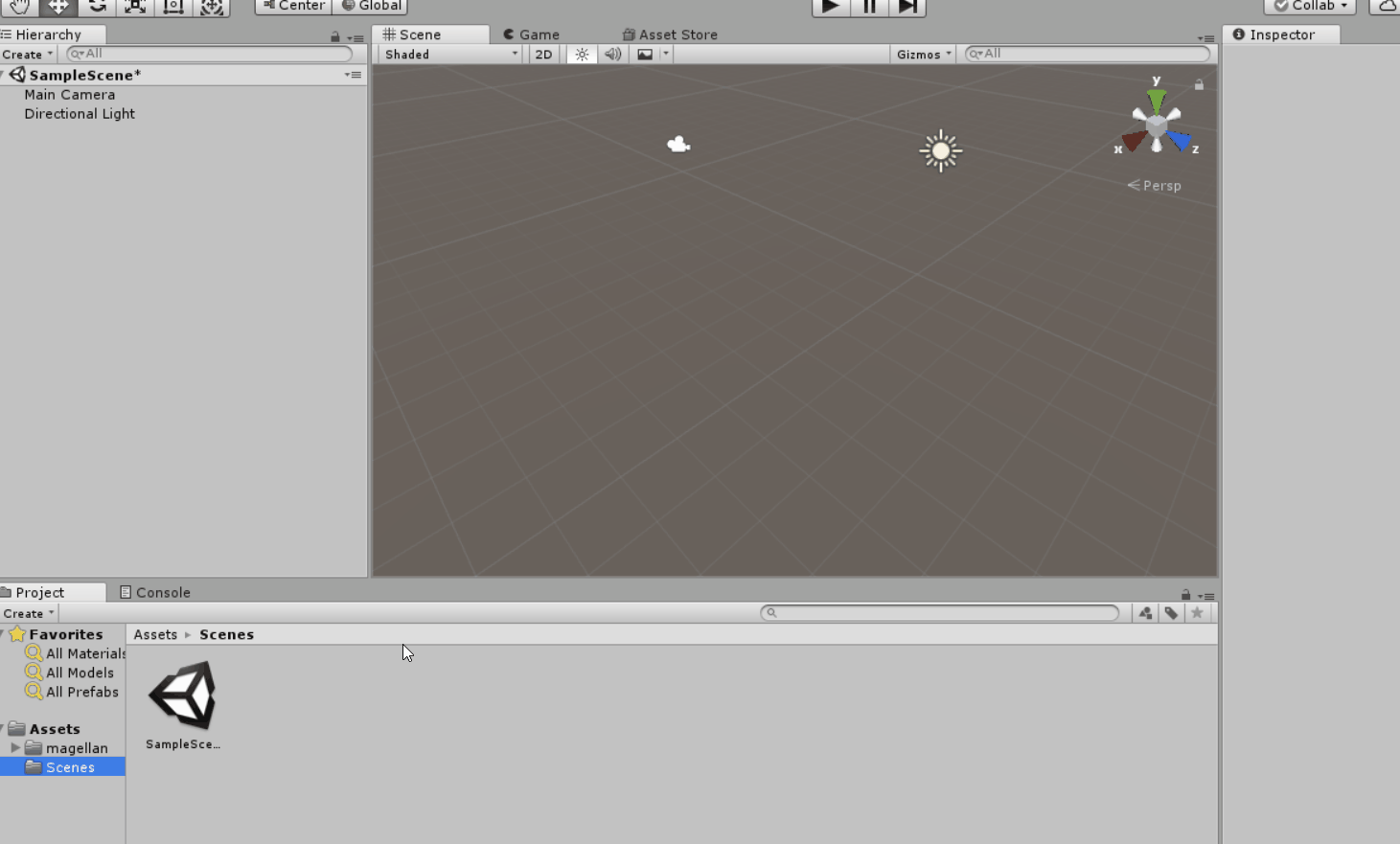
●3Dモデル【Magellan】を設置
【Magellan】フォルダ→【maggellan_exを選択】→【Hierarchy上にドラッグ&ドロップ】
Unityのいつもの画面に戻ると、Projectウィンドウに【Magellan】フォルダが追加されています。その中の【maggellan_ex】をHierarchyにドラッグ&ドロップしましょ。
こんな感じでAsset Storeの3Dモデルを使えます。
他のテクスチャの使い方は他の記事で説明します。
まとめ
- Asset Storeは追加ライセンスがない場合・組み込んだアセットが取り出せない形だったら個人・法人・商用・非商用OK
Unityゲームを作成したいという方は【Unity2D&3Dサンプルゲーム】動画よりわかりやすく記事でゲームを作ろうをご覧ください。

さぎのみや(@saginomiya8)でした。
UnityAsset StoreJapanさんがわかりやすいといっていただきましたてへ。
わぁ、分かりやすい。ありがとうございます。
| Asset Store(アセットストア)とはUnityの素材が手に入るデパート。使い方も紹介 https://t.co/8FbUFvqeEE pic.twitter.com/GvjQkhD4s9
— UnityAssetStoreJapan (@AssetStore_JP) June 12, 2018

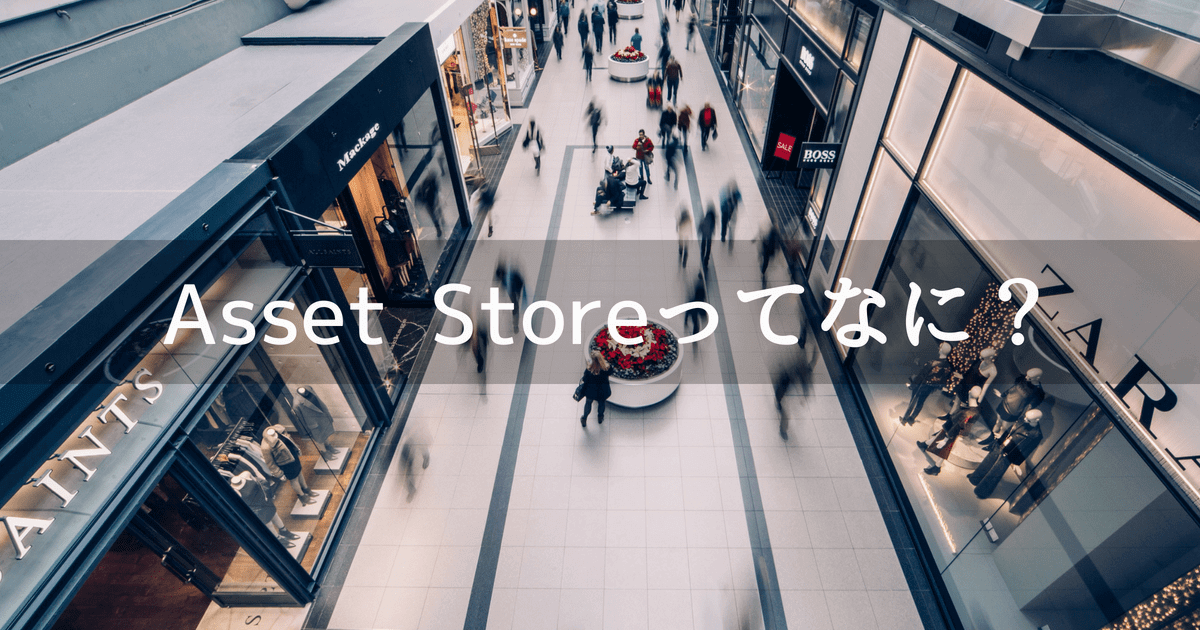


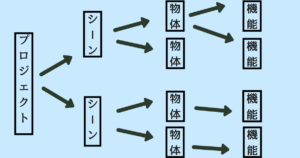











コメント